Как объединить продукты с WooCommerce — руководство
Опубликовано: 2020-09-23Интернет-магазины и торговые площадки электронной коммерции созданы для того, чтобы предлагать покупателям разнообразие и удобство, а также предлагать выгодные предложения и ценовые преимущества.
Каждый отдельный продукт имеет свою привлекательность, и при настройке интернет-магазина вы должны выделить это в описании продукта и на фотографиях.
Увы, для любого интернет-магазина экономически невыгодно продавать клиентам по одному продукту за раз.
При правильном позиционировании и подчеркнутой ценности вы можете мотивировать своих клиентов покупать группу продуктов при каждой отдельной транзакции. И это то, чего вы можете достичь с помощью объединения продуктов. Объединение продуктов означает объединение двух или более продуктов в вашем магазине и представление их в виде пакета вашим клиентам.
Вы можете объединять дополнительные продукты вместе, часто в зависимости от их использования, точно так же, как набор для ухода, содержащий триммер, масло для бороды и средство для умывания.
В качестве альтернативы вы также можете объединить различные варианты одного и того же продукта, чтобы ваши клиенты могли насладиться большим разнообразием, например, упаковка из 4 пончиков с разными вкусами.
Преимущества комплектных продуктов
Комплектация продуктов предлагает продавцу множество преимуществ и преимуществ. Настолько, что некоторые продавцы используют стратегии объединения продуктов исключительно для того, чтобы максимизировать ценность каждой транзакции для своих клиентов и своего бизнеса. Комплектация продукта может –
- Продвигайте дополнительные продукты более эффективно
- Помочь вам достичь лучшего коэффициента оборачиваемости запасов для всех категорий продуктов
- Значительно улучшите среднюю стоимость транзакции , мотивируя клиентов покупать комплексные продукты по более привлекательным ценам.
- Предложите своим клиентам возможность индивидуальной настройки, особенно если вы позволите им создавать свои собственные пакеты продуктов.
- Сократите чистые накладные расходы и расходы на доставку , связанные с каждой транзакцией.
Кроме того, если вы планируете предлагать своим клиентам услуги по подписке, чтобы поддерживать их связь с вашим брендом, то лучший способ сделать это — объединить продукты.
Типы пакетов
Вы можете создавать различные типы наборов продуктов в своем интернет-магазине в зависимости от философии вашего бренда и того, как вы хотите обслуживать своих клиентов.
Тем не менее, три основных типа товарных наборов, которые наиболее популярны среди продавцов и которые стоит рассмотреть для вашего собственного магазина:
- Пакеты фиксированных продуктов. Пакет фиксированных продуктов – это предварительно разработанный пакет , который предлагается покупателям в интернет-магазинах. Категории продуктов, их размеры, их общая цена и прилагаемая скидка определяются продавцом заранее, что не оставляет места для настройки или персонализации для клиентов. Такие пакеты часто предпочитают продвигать дополнительные продукты . Поскольку мотивом предложения таких пакетов клиентам является увеличение стоимости их заказа за счет покупки пакета вместо отдельных продуктов, они часто продаются по сниженным ценам.
- Персонализированные наборы продуктов. Персонализированный набор продуктов — это то, что ваши клиенты могут настроить и разработать самостоятельно из всех или ограниченного набора продуктов в вашем магазине. Поскольку клиент воспринимает индивидуализацию как преимущество, добавляющее ценность, скидки или сниженные цены часто не ожидаются с ними.
Кроме того, если в вашем интернет-магазине продаются товары, которые можно использовать в качестве подарков, то многим вашим покупателям может понравиться этот вариант оформления своих индивидуальных подарочных корзин, которые можно купить, как и любой другой товар в вашем магазине. - Частичные наборы продуктов. Частичные наборы продуктов — это персонализированные наборы продуктов с дополнительной функцией, позволяющей покупателям совершить покупку, не заполняя весь пакет .
Например, если ваш вариант персонализированного набора позволяет покупателям выбирать любые 4 продукта из заданного набора продуктов, а ваш покупатель может выбрать только 2 и при этом оформить заказ, то это частичный набор продуктов, предоставляемый вашим магазином.
Теперь, если вам интересно, как объединить продукты в вашем интернет-магазине, особенно если у вас есть магазин WooCommerce и вы не видели эту опцию нигде на его панели инструментов, то вот пошаговое руководство, которое поможет вам сделать именно это.
Итак, чтобы приступить к созданию собственных комплектов продуктов WooCommerce или расширению пакетирования в качестве функции для ваших клиентов WooStore, выполните следующие действия:
1. Установите и активируйте плагин Product Bundles.
Прежде чем мы поговорим о создании пакетов продуктов, самым первым шагом в этом процессе является установка подключаемого модуля продукта WooCommerce.
Теперь доступно множество плагинов, которые сделают эту работу за вас, однако мы рекомендуем выбрать плагин WISDM Custom Product Boxes для вашего WooStore.
Мы предлагаем это, потому что:
- Этот плагин поставляется с множеством расширенных функций, которые принесут большую пользу вашим клиентам , упростят для вас управление, поднимут ваши продажи и доходы и, самое главное, повысят удовлетворенность ваших клиентов.
- С более чем 1500 загрузками плагин получил средний рейтинг 4,9/5 .
- Его поддерживает невероятная и отзывчивая команда поддержки , которая всегда готова помочь вам в случае возникновения каких-либо проблем с плагином.
Сказав это, в целях этой статьи мы покажем вам настройку объединения продуктов с использованием плагина Custom Product Boxes от WisdmLabs.
Итак, после того, как вы приобрели плагин, установка и активация довольно просты.
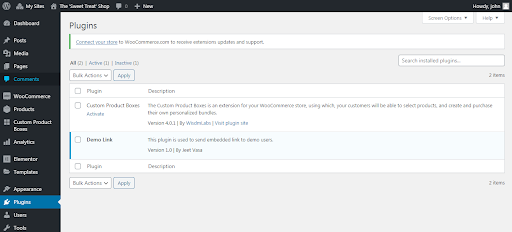
После активации плагина начните использовать его как расширение WooCommerce.
2. Создайте наборы продуктов
После того, как вы активировали плагин Custom Product Boxes или CPB, он появится в виде расширения на панели инструментов WooCommerce.
Теперь наведите курсор на категорию « Продукты », чтобы просмотреть параметры « Все продукты », « Добавить новый », « Категории », « Теги » и « Атрибуты ».
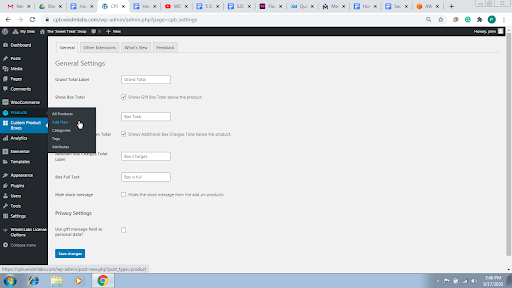
Чтобы создать набор продуктов с помощью CPB, вы должны выполнить тот же процесс, что и добавление нового продукта в свой WooStore, и нажать « Добавить новый » в разделе «Продукты », чтобы начать.
Вы можете дать имя своему набору продуктов и предоставить краткое описание для ваших клиентов, чтобы либо понять тему пакета, либо узнать о его содержании.
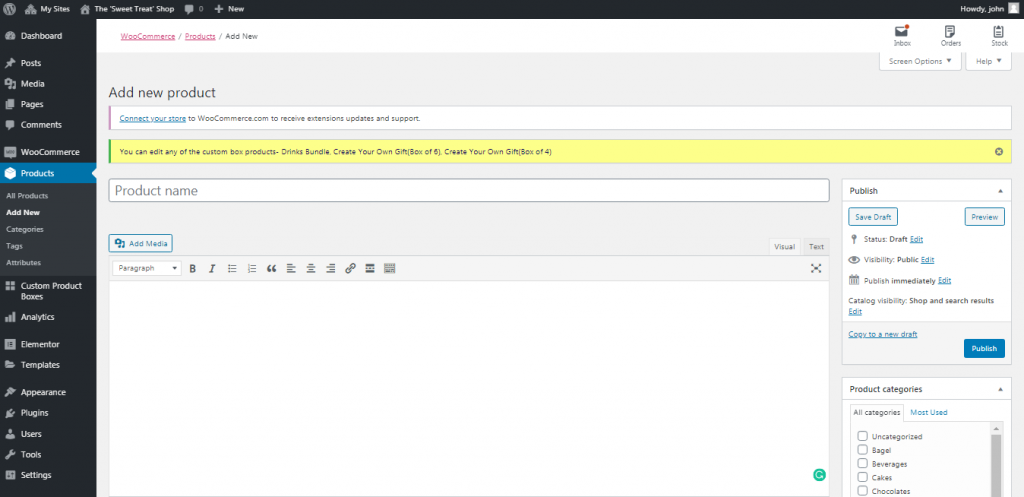
Вы также можете выбрать « Категории продуктов», по которым вы хотите отсортировать набор. Эта функция, наряду с «Тегами продукта », которые также могут быть добавлены в набор, особенно полезна, когда ваши клиенты пытаются искать определенные наборы продуктов на основе их содержимого.

После этого следующее, что нужно сделать, — прокрутить вниз, чтобы получить доступ к полю « Данные о продукте», и выбрать «Пользовательские ящики для продуктов » в качестве типа продукта, который необходимо создать.
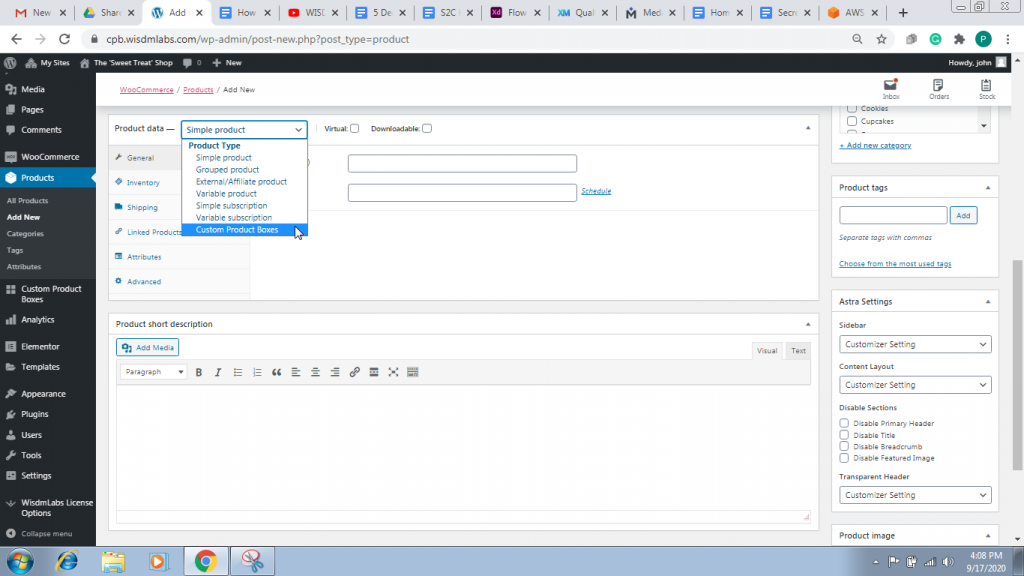
В разделе «Данные о продукте» вы можете заполнить сведения об « инвентаре », например, о SKU и наличии на складе, сведениях о доставке, связанных продуктах для перекрестных и дополнительных продаж, а также установить определенные параметры для пользовательского ящика.
Кроме того, вы можете пойти дальше и щелкнуть параметр « Пользовательский ящик » в меню «Данные о продукте», чтобы выбрать « Тип ценообразования », нет. предметов, которые должны быть включены в коробку в поле « Элементы коробки », и даже включить сообщение о подарке для коробки в поле «Ярлык сообщения о подарке».
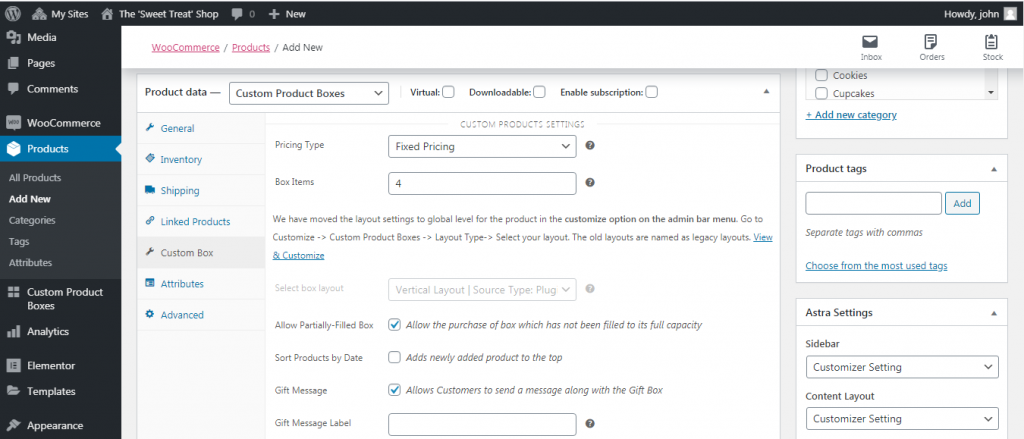
После того, как вы определили количество элементов, которые будут включены в пользовательский ящик, вы можете перейти к полю « Добавить продукт ».
Через это поле вам нужно выбрать продукты, которые необходимо добавить в пользовательские ящики продуктов. Вам нужно будет найти продукты в поле поиска «Добавить продукт» и вручную выбрать элементы, чтобы сформировать индивидуальный набор продуктов.
Вы также можете пересмотреть выбор продуктов в любой момент времени, просто отменив их выбор.
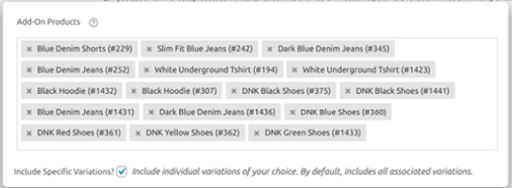
Кроме того, у вас также есть возможность выбрать предварительно заполненные поля. С помощью этой опции вы сможете создавать и добавлять в коробку столько товаров, сколько вам удобно.
Кроме того, вы даже можете выбрать определенные продукты в качестве обязательных продуктов в коробке. Кроме того, вы также можете разрешить пользователям удалять обязательные товары, только если их нет в наличии.
Например: вы можете создать предварительно заполненную коробку из 5 джинсов Slim fit разных цветов и оставить синие джинсы в качестве обязательного предмета в предварительно заполненной коробке.
3. Установите типы ценообразования
Вы можете настроить тип ценообразования, который вы хотите применить к пакету, на вкладке « Пользовательский ящик ». Существует три варианта ценообразования для разработки индивидуального пакета продуктов:
- Фиксированная цена
- Базовая цена + дополнительные продукты и
- Цена только на дополнительные продукты
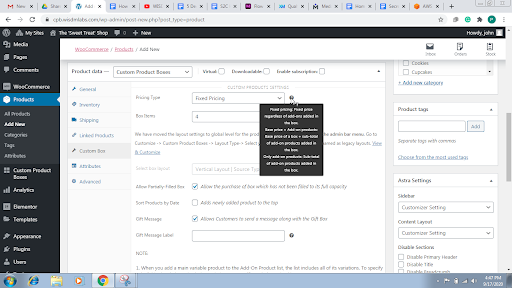
Фиксированная цена
Фиксированная цена позволяет заранее определить цену пакета. Даже если вы предложите своим клиентам персонализированные варианты дизайна пакетов продуктов, это не повлияет на общую стоимость пакета.
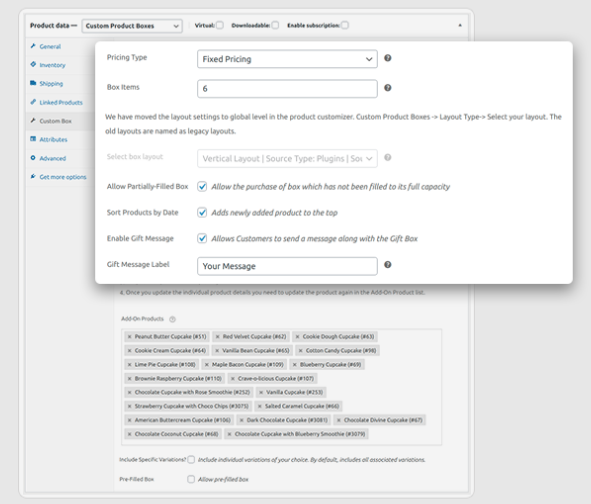
Этот тип цены позволяет вам контролировать общую стоимость каждого пакета и предпочтительнее, если вы хотите либо предлагать оптовые скидки, либо делиться процентом сэкономленной стоимости доставки со своими клиентами, сохраняя при этом некоторую прибыль.
Однако, если вы не хотите рассматривать наборы продуктов как продукты с фиксированной ценой и разрешать покупателям настраивать свои пакеты с помощью самых экономичных и самых высококачественных продуктов в вашем магазине Woostore, вам следует попробовать варианты переменных цен.
Переменное ценообразование
Вы также можете использовать опцию переменной цены и устанавливать разные цены для продуктов, позволяя системе автоматически рассчитывать окончательную цену пакета в соответствии с продуктами, выбранными вами или вашими клиентами.
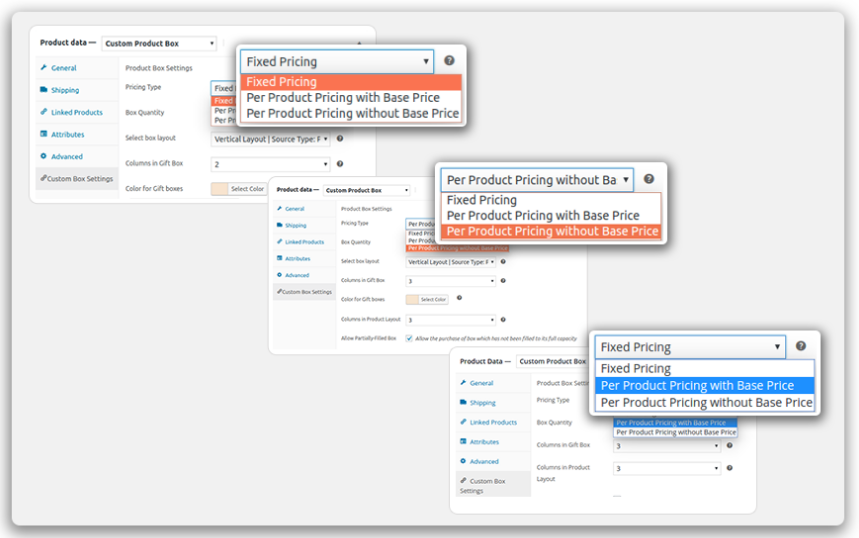
С помощью параметра « Цены на продукт с базовой ценой » вы можете включить стоимость упаковки и доставки в цену вашего пакета. Хотя, если вы не хотите включать какие-либо базовые сборы за пакетирование, вы можете выбрать вариант « Цены за продукт без базовой цены ».
Этот тип ценообразования особенно полезен, если пакетирование является привилегированной или подарочной услугой для ваших клиентов и предлагается как ценное предложение премиум-класса, а не как уловка со скидкой.
4. Разрешить оформление частично заполненных наборов товаров
Теперь, если вы хотите предлагать наборы продуктов только в качестве дополнительной ценности и не ограничивать своих клиентов в совершении покупки, если их набор неполный, вы также можете разрешить проверку частично заполненных наборов продуктов .
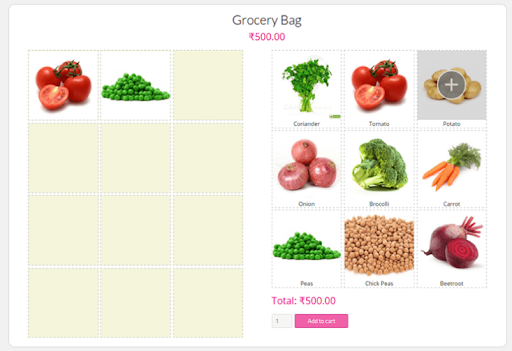
Например: из упаковки из 6 штук вы можете позволить покупателю выбрать и проверить только 2 или 3 овоща в соответствии с его требованиями.
5. Разрешить подписку через объединение продуктов
Выбрав продукты и тип ценообразования, вы теперь можете предлагать своим клиентам как предварительно разработанные, так и персонализированные пакеты продуктов.
Тем не менее, если вы хотите предложить своим клиентам возможность подписки, чтобы они могли неоднократно получать кураторские наборы продуктов, вы можете использовать параметр « Включить подписку » в данных о продукте.
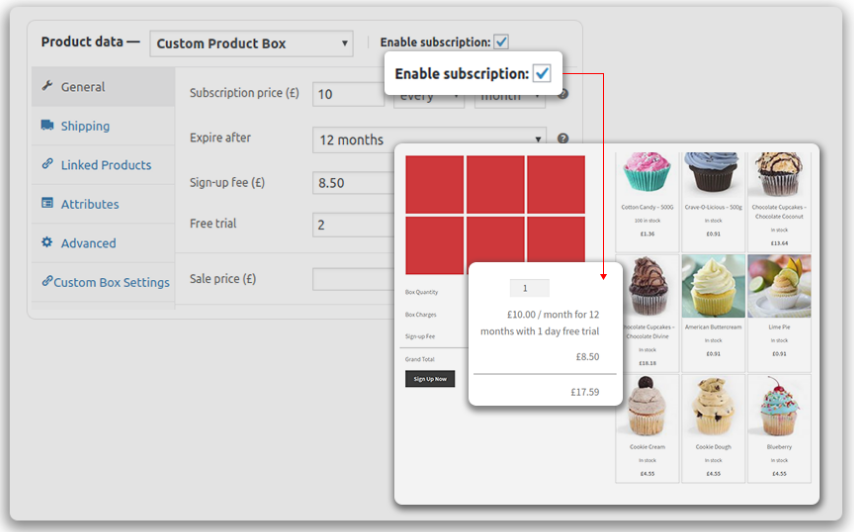
Этот параметр позволяет вашим клиентам выбирать варианты ежемесячной и годовой подписки, что дает вам регулярный доход.
6. Выберите макет пакетов во внешнем интерфейсе.
С помощью плагина Custom Product Boxes вы также можете выбрать макет пакетов в интерфейсе и убедиться, что он соответствует изображению вашего бренда, а также общей теме магазина. На выбор предлагается несколько новых и устаревших вариантов макета .
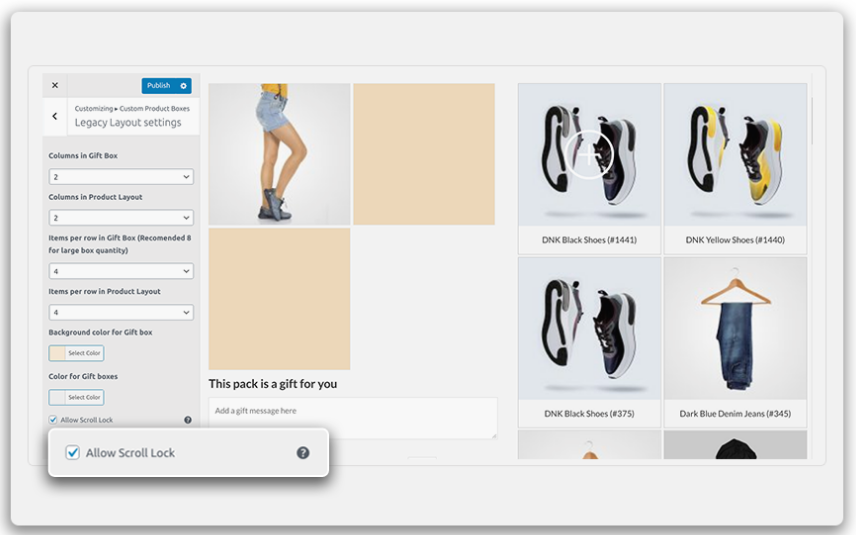
Вы можете выбрать количество строк и столбцов в макете, а также цвет фона и размер каждой ячейки в пакете. Эта функция гарантирует, что ваши продукты останутся презентабельными и совместимыми с остальной частью WooStore, когда ваши клиенты рассматривают их как варианты пакетов.
7. Опубликовать пакет
Наконец, это последний шаг
Все, что вам нужно сделать на этом шаге, — сохранить все свои изменения и проверить окончательный вид ваших пакетов продуктов во внешнем интерфейсе, чтобы убедиться, что ваши клиенты получают наилучшую ценность, которую вы хотите предложить с помощью ваших пакетов.
Когда вы будете удовлетворены, нажмите кнопку « Опубликовать », чтобы активировать созданный вами набор продуктов.
Последние мысли,
Объединение продуктов в пакеты — отличный способ повысить общую ценность, которую WooStore может предложить вашим клиентам. В то же время с точки зрения бизнеса имеет смысл объединять наиболее эффективные продукты с дополнительными продуктами, чтобы добиться максимально возможной оборачиваемости запасов.
WISDM Custom Product Boxes — это невероятный плагин для пакетных продуктов WooCommerce, который может помочь вам планировать и публиковать эффективные наборы продуктов в вашем магазине и получать пожизненные преимущества с точки зрения увеличения доходов и удовлетворения клиентов.
